最高の無料スクリーンミラーリングアプリの徹底ガイド
 更新者 リサ・オウ / 29年2024月09日15:XNUMX
更新者 リサ・オウ / 29年2024月09日15:XNUMXAndroid および iPhone 用の信頼できる無料の画面ミラーリング アプリを知っている人はいますか?私も友人も、携帯電話の画面が小さいため、携帯電話で映画を見るのに苦労しています。そこで、見ているものをより大きな画面で表示できる効果的なミラーリング アプリを探しています。誰か私たちを助けてくれませんか?あなたの提案は大きな意味を持つでしょう。よろしくお願いします!
それ以来、映画マラソンは人気の集まりとなっています。現在の唯一の違いは、インターネットが利用できるようになって以来、テクノロジーの進歩により、人々が何を視聴するかをより自由に選択できるようになったということです。ただし、携帯電話で見るだけでは十分ではないかもしれません。画面が小さいと、特に友達と一緒に見ると楽しみが薄れてしまうからです。
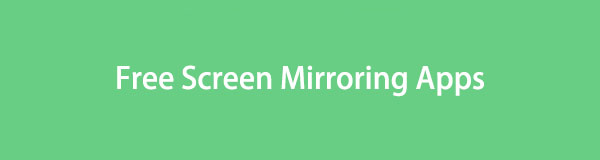
したがって、画面ミラーリングは、より良い視聴体験を実現するための有効な戦略となります。さらに、映画、シリーズ、番組の視聴だけに機能するわけではありません。また、プレゼンテーションやデモンストレーションの表示など、他の状況でも役立ちます。そのため、Android および iOS での画面ミラーリング用の無料アプリを見つけるには、以下の部分と情報をご確認ください。

FoneLab Phone Mirror を使用すると、iPhone または Android をコンピュータに効率的にミラーリングできます。
- iPhone または Android の画面を PC にミラーリングできます。
- Wi-Fi、QR コード、PIN コード、または USB ケーブル接続を通じてデバイスを接続します。
- スクリーンショットを撮り、画面のアクティビティを簡単に記録します。

ガイド一覧
パート 1. AirDroid キャスト
AirDroid Cast は、画面ミラーリング用の最もよく知られたアプリの 1 つです。このトピックに関するアプリを検索すると、関連性があるため、結果の一番上に表示される可能性が高くなります。その効果的な機能だけでなく、Android および iOS デバイスと互換性があるため、多くの人がそれを信頼しています。デバイスの画面をほぼすべての Windows または macOS コンピューターにキャストできるため、多くのユーザーにとってメリットがあります。
以下の安全な手順に従って、無料の画面ミラーリング アプリ AirDroid Cast を利用してください。
ステップ 1携帯電話のシステムに応じて、Play ストアまたは App Store で Airdroid Cast アプリを入手します。一方、macOS であっても Windows であっても、受信デバイスにそのプログラムをインストールする必要があります。次に、デバイスとコンピューターでそれらを開きます。
ステップ 2プログラムが起動したら、携帯電話を使用してプログラム インターフェイスの QR コードをスキャンするか、テキスト フィールドに指定されたコードを入力します。次に、下の「キャスト開始」ボタンをタップします。 「デバイスがこのコンピュータ上でその画面をキャストできるようにしますか?」というダイアログ ボックスが表示された場合、メッセージが表示されたら、「許可」をクリックしてデバイスの画面ミラーリングを開始します。
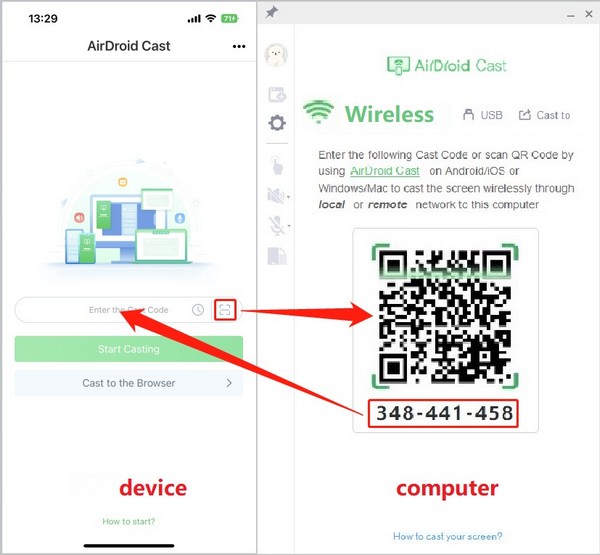

FoneLab Phone Mirror を使用すると、iPhone または Android をコンピュータに効率的にミラーリングできます。
- iPhone または Android の画面を PC にミラーリングできます。
- Wi-Fi、QR コード、PIN コード、または USB ケーブル接続を通じてデバイスを接続します。
- スクリーンショットを撮り、画面のアクティビティを簡単に記録します。
パート 2. スクリーンミラーリング + アプリ
Screen Mirroring+ アプリも、モバイル画面をほぼすべてのバージョンの Windows および macOS コンピューターにミラーリングできる、無料でありながら効率的なアプリです。このアプリの主な利点の 1 つは、インターフェイスのユーザー指向のデザインです。使いやすい画面により、コンピュータの Web ブラウザ上でミラーリング プロセスを簡単に操作できます。それとは別に、Samsung、LGwebOS、TCL、Philips、Sony などの人気のスマート TV もサポートしています。
PC、Mac、スマート TV 用の無料画面ミラーリング アプリ、Screen Mirroring+ App を使用するには、以下の快適なガイドに従ってください。
ステップ 1携帯電話のアプリまたは Play ストアを通じて Screen Mirroring+ アプリをインストールします。その後、テレビまたはコンピュータの Web ブラウザに移動し、https://tvee.app Web サイトを開いて、デバイスの接続に指定された QR コードを表示します。
ステップ 2次に、画面ミラーリング アプリを起動し、それを使用して Web サイトの QR コードをスキャンします。好みに応じて、代わりに 6 桁のコードを入力することもできます。接続したら、アプリのインターフェイスでスクリーンミラー機能をタップして、デバイスの画面をキャストします。
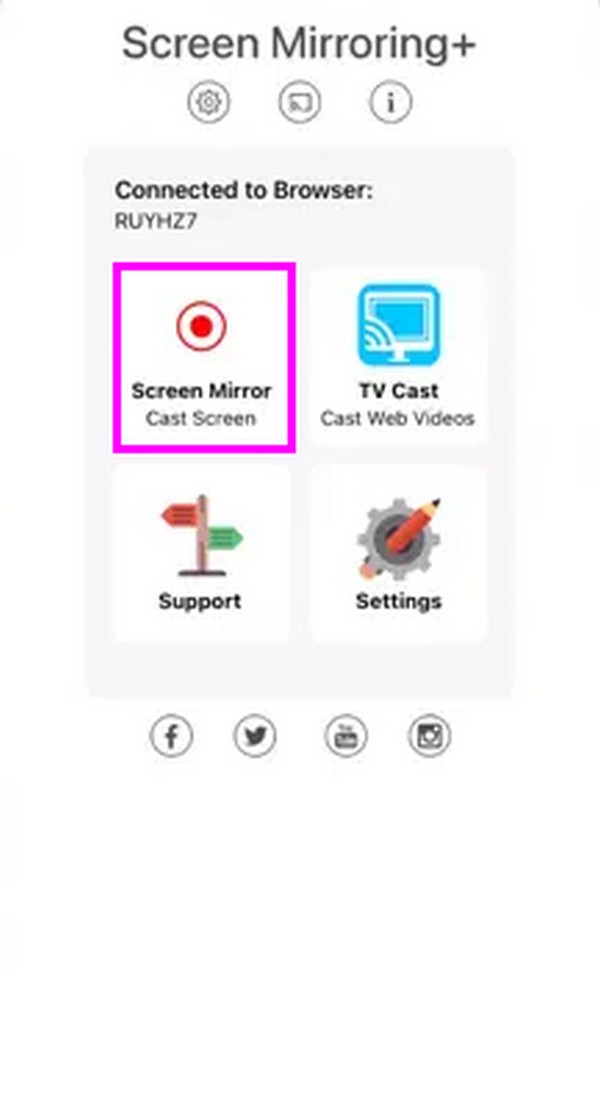
パート 3. スクリーンミラーリング - Miracast
一方、Screen Mirroring - Miracast は、Android デバイス用の画面ミラーリング アプリです。モバイルデバイスからテレビ画面を直接制御し、いつでもさまざまなファイルを再生できます。これには、ビデオ、写真、オーディオ、モバイル ゲーム、電子書籍のミラーリングが含まれます。また、高品質でリアルタイムの表示速度も期待できます。この無料のミラーリング アプリのインターフェイスを操作することで、家族や友人と一緒に大画面で一気にシリーズや映画を楽しむことができます。また、使用手順も簡単なので加工も簡単です。
Android から TV への最高の画面ミラーリング アプリ、Screen Mirroring - Miracast を無料で利用するには、以下の簡単な手順に注意してください。
ステップ 1携帯電話で Play ストアにアクセスし、Screen Mirroring - Miracast アプリをインストールします。次に、デバイスと受信機 TV が同じ WiFi ネットワークにリンクされており、Miracast がスマート TV でアクティブ化されていることを確認します。
ステップ 2その後、アプリはテレビなどの利用可能なデバイスを検出できるようになります。したがって、オプションリストからそれをクリックして、Android スマートフォンの画面をスマート TV にキャストします。
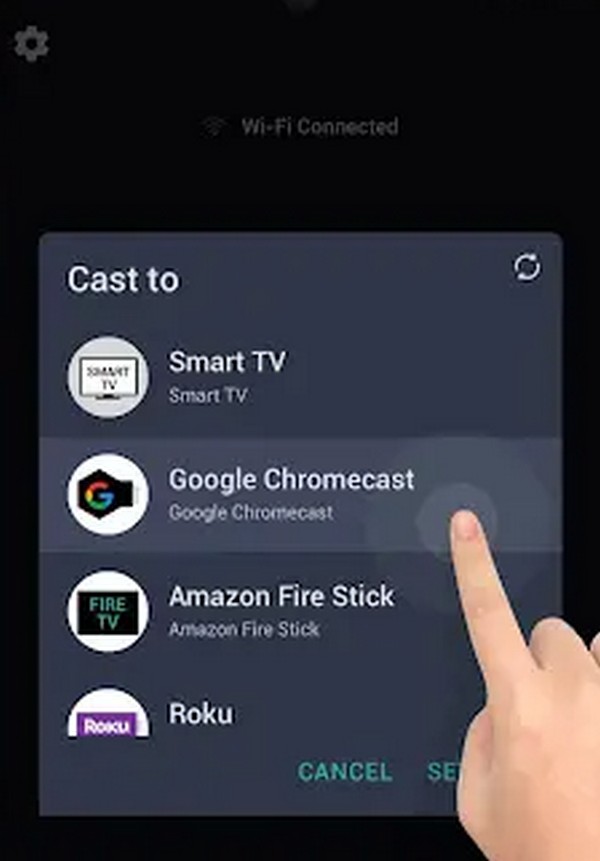
パート 4. ボーナス ヒント - リーディング スクリーン ミラーリング プログラム
一方、次のことに興味があるかもしれません。 コンピューター上の画面ミラーリング プログラム。おそらくあなたの目標は、Windows でモバイル画面を表示することです。その場合、使用できる解決策は電話アプリだけではありません。のようなコンピュータープログラム FoneLab電話ミラー 特に、デバイスにインストールするアプリとほぼ同じように機能するため、これらも利用できます。唯一の違いは、このミラーリング プロセスがプログラムのインターフェイスで操作されることです。
結局のところ、FoneLab Phone Mirror は有益なツールなので、コンピュータに導入しても後悔しないことを保証します。ほぼすべての Android および iOS デバイスをサポートするだけでなく、さまざまな接続方法を提供します。 QR コード、PIN、WiFi、または USB ケーブルを介してモバイル デバイスをリンクすると、接続の問題がすぐに解消されます。この画面ミラーリング プログラムは、描画、スクリーンショットの撮影、画面アクティビティの記録などの機能もサポートしています。

FoneLab Phone Mirror を使用すると、iPhone または Android をコンピュータに効率的にミラーリングできます。
- iPhone または Android の画面を PC にミラーリングできます。
- Wi-Fi、QR コード、PIN コード、または USB ケーブル接続を通じてデバイスを接続します。
- スクリーンショットを撮り、画面のアクティビティを簡単に記録します。
デバイスをコンピュータに画面ミラーリングするサンプルとして、以下の簡単な手順を理解してください。 FoneLab電話ミラー:
ステップ 1を押して、公式サイトからFoneLab Phone Mirrorインストーラーをダウンロードします。 無料ダウンロード Windows アイコン付き。
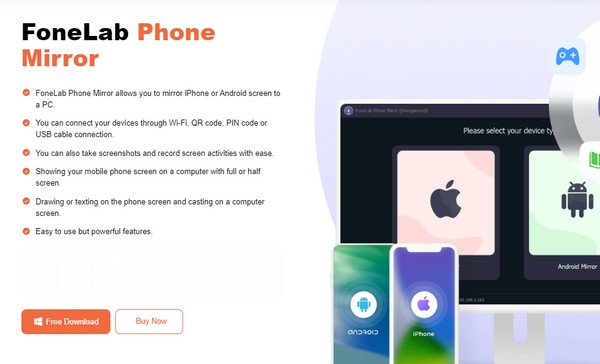
ステップ 2デバイスの OS、プライマリ インターフェイスの iOS ミラー、または Android ミラーに基づいて機能を選択します。あなたが選んだとしましょう Androidミラー。画面上の接続オプションの 1 つを使用して、電話機をプログラムにリンクします。また、 FoneLabミラーアプリ デバイス上で をクリックし、それを使用して QR コードをスキャンするか、PIN を入力してプログラムにリンクします。
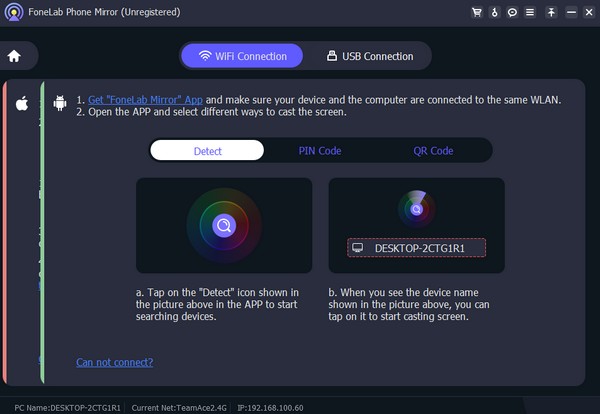
ステップ 3接続すると、モバイル画面がプログラムインターフェイスに自動的に表示されます。オプションを調整するには、ビデオカメラ アイコンのような中央の記号を選択します。たとえば、録画解像度、スピーカー オプション、マイク、スナップショットなどです。
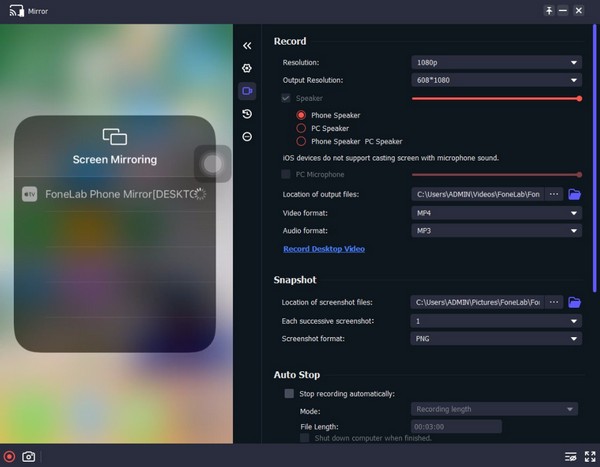
パート 5. 無料の画面ミラーリング アプリに関するよくある質問
1. Roku 用の主要な無料画面ミラーリング アプリはどれですか?
上記の推奨アプリの中でも、Roku での画面ミラーリングをサポートしているため、Screen Mirroring - Miracast アプリを信頼できます。さらに、便利な機能もあるので便利です。
2. インターネット接続なしで画面をミラーリングすることはできますか?
はい、そうです。一部のアプリやプログラムは、インターネット接続を必要とせずに画面ミラーリングを提供します。の FoneLab電話ミラー その中にはパート 4 で説明するものもあります。
私たちが推奨するアプリやプログラムを信頼していただき、ありがとうございます。正しく使用していただければ、特にパフォーマンスが期待を上回ることを保証します。 FoneLab電話ミラー プログラム。

FoneLab Phone Mirror を使用すると、iPhone または Android をコンピュータに効率的にミラーリングできます。
- iPhone または Android の画面を PC にミラーリングできます。
- Wi-Fi、QR コード、PIN コード、または USB ケーブル接続を通じてデバイスを接続します。
- スクリーンショットを撮り、画面のアクティビティを簡単に記録します。
